Per evitare problemi con la pianificazione dei lavori dell'officina nelle ore del giorno in cui l'officina è chiusa, puoi impostare l'orario di apertura dell'officina nel backoffice Cloud POS . Questo porta anche con sé il vantaggio di permetterti di concentrare il calendario dello scheduler sulle tue ore di lavoro.
Gli orari di lavoro del workshop sono impostati nel backoffice Cloud POS e sono specificati a livello di negozio, quindi se hai più negozi nel tuo gruppo Cloud POS puoi impostare orari di workshop diversi per ogni negozio come richiesto.
1) Per impostare l'orario di lavoro di Officina, dal menu principale nel backoffice di Cloud POS , vai su Configurazione , quindi su Negozi e clicca su Modifica accanto al negozio che desideri aggiornare;
2) Nella parte superiore della pagina, seleziona la scheda Informazioni officina :
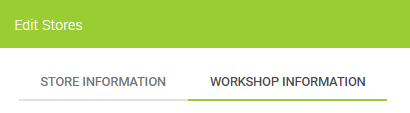
3) Nella sezione intitolata Orario di lavoro dell'officina vedrai una tabella in cui puoi specificare gli orari di apertura e chiusura per ogni giorno della settimana.
4) Fare clic su Modifica per impostare le ore per ogni giorno. Se il Workshop è chiuso in un giorno, fai clic sulla casella di controllo Chiuso oggi . Dopo aver impostato gli orari richiesti o impostato il negozio come chiuso, fai clic su Aggiorna per salvare le impostazioni e passare al giorno successivo:

Vedrai anche sopra la griglia una casella di controllo contrassegnata Consenti la pianificazione dei lavori dell'officina al di fuori dell'orario di lavoro?
Quando questa casella è deselezionata, non sarà possibile programmare un lavoro di officina al di fuori dell'orario di lavoro specificato e verrà visualizzato un avviso che indica quanto segue:

Selezionando la casella contrassegnata Consenti la pianificazione dei lavori dell'officina al di fuori dell'orario di lavoro? consentirà di programmare un lavoro dell'officina al di fuori dell'orario di lavoro, ma verrà visualizzato un avviso sul calendario dell'officina quando il lavoro viene spostato in un giorno o in un orario non lavorativo.

5) Una volta impostati i giorni e gli orari dell'orario di lavoro e se si desidera consentire la pianificazione dei lavori al di fuori dell'orario di lavoro, scorrere fino alla fine della pagina e fare clic su Salva .
6) Quando apri il modulo Workshop e utilizzi la vista Scheduler, vedrai che il calendario è organizzato attorno ai parametri che hai specificato in precedenza. Le ore del calendario inizieranno dal primo orario di lavoro all'ultimo orario di chiusura e qualsiasi orario o giorno non lavorativo sarà disattivato.
Nell'esempio seguente, abbiamo impostato i nostri orari di lavoro come segue:

Se visualizzata sul calendario del workshop, ecco come apparirà la settimana:

È possibile modificare l'orario di lavoro dell'officina ogni volta che lo si desidera, seguendo i passaggi precedenti.